Google Playストアリストから古いAndroidデバイスを削除する方法
複数のAndroidデバイスを切り替えて、それぞれに同じGoogleアカウントを使用すると、コンピューターからアプリをインストールするときに、Google Playストアにすべてのアカウントが表示されることがわかります。これは時々混乱する可能性があります。リストから古いデバイスを削除する方法は次のとおりです。
注意: この記事は、Google Playストアの変更を反映するように更新されました。
リストが画像のリストのように見える場合以下のすべてのデバイスを使用しているわけではない場合は、古いデバイスを削除することをお勧めします。プロセスは簡単です。デバイスを完全に削除することはできませんが、少なくともPlayストアリストから削除することはできます。

Google PlayストアリストからAndroidデバイスを削除する
Google Playストアにログインして、ページの右上にある[設定](歯車アイコン)をクリックするか、このリンクをクリックして簡単にアクセスできる場所を取得します。
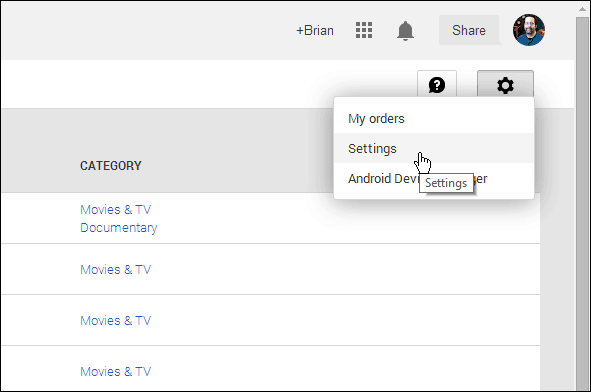
次のページに、Googleアカウントに関連付けられているすべてのデバイスのリストが表示されます。アプリのインストール時に、デバイスリストに表示したくないもののチェックを外してください。
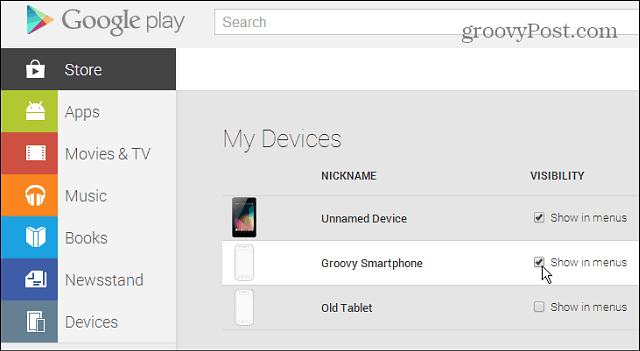
また、ここで各デバイスの行の右端にある[編集]リンクをクリックしてデバイスの名前を変更し、新しいデバイスを入力してEnterキーを押すこともできます。ここからメール設定を変更することもできます。
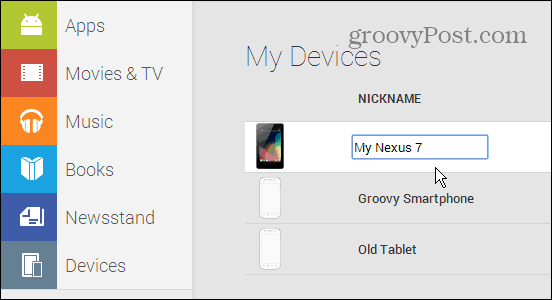
リストには古いAndroidデバイスがいくつありますか?通常、コンピューターのPlayストアからアプリをインストールしますか、それともデバイスから直接インストールしますか?以下にコメントを残し、あなたが何をするかをお知らせください。
また、Androidに関するその他のヒントについては、groovyAndroidという新しいサイトを確認してください。今は少しまばらですが、定期的にコンテンツの量を増やしています。










コメントを残す